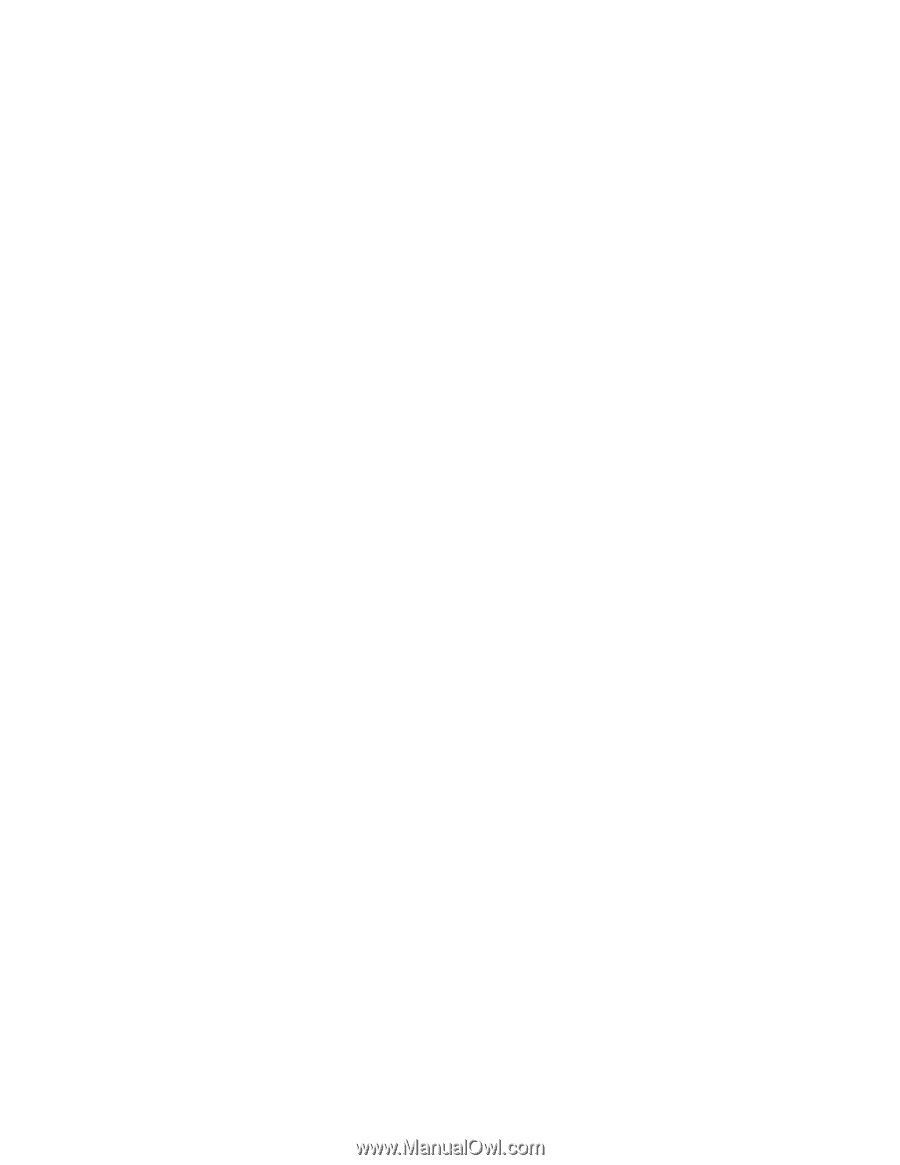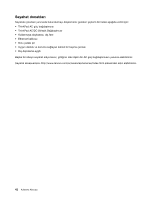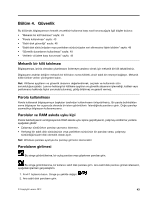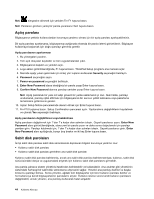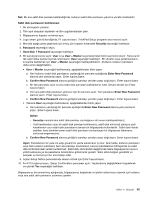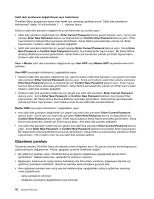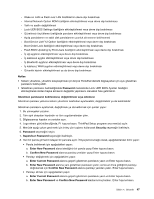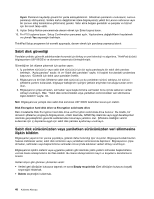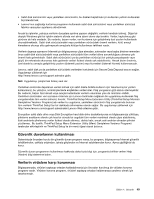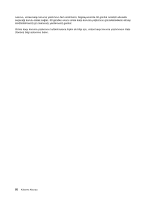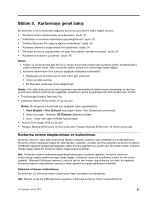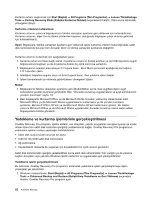Lenovo ThinkPad Edge E135 (Turkish) User Guide - Page 63
Confirm New Password
 |
View all Lenovo ThinkPad Edge E135 manuals
Add to My Manuals
Save this manual to your list of manuals |
Page 63 highlights
- Wake on LAN ve Flash over LAN özelliklerinin devre dışı bırakılması - Internal Network Option ROM özelliğinin etkinleştirilmesi veya devre dışı bırakılması - Tarih ve saatin değiştirilmesi - Lock UEFI BIOS Settings özelliğinin etkinleştirilmesi veya devre dışı bırakılması - Gözetimsiz önyükleme özelliğinde parolanın etkinleştirilmesi veya devre dışı bırakılması - Açılış parolalarının ve sabit disk parolalarının uzunluk alt sınırının belirlenmesi - Boot Device List F12 Option özelliğinin etkinleştirilmesi veya devre dışı bırakılması - Boot Order Lock özelliğinin etkinleştirilmesi veya devre dışı bırakılması - Flash BIOS Updating by End-Users özelliğinin etkinleştirilmesi veya devre dışı bırakılması - İç ağ aygıtının etkinleştirilmesi veya devre dışı bırakılması - İç kablosuz aygıtın etkinleştirilmesi veya devre dışı bırakılması - İç Bluetooth aygıtının etkinleştirilmesi veya devre dışı bırakılması - İç kablosuz WAN aygıtının etkinleştirilmesi veya devre dışı bırakılması - Güvenlik kipinin etkinleştirilmesi ya da devre dışı bırakılması Notlar: • Sistem yöneticisi, yönetimi kolaylaştırmak için birçok ThinkPad dizüstü bilgisayarları için aynı gözetmen parolasını belirleyebilir. • Gözetmen parolasını belirlediğinizde Password menüsünde Lock UEFI BIOS Ayarları özelliğini etkinleştirerek sizden başka kimsenin değişiklik yapmasını olanaksız hale getirirsiniz. Gözetmen parolasının belirlenmesi, değiştirilmesi veya silinmesi Gözetmen parolası yalnızca sistem yöneticisi tarafından ayarlanabilir, değiştirilebilir ya da kaldırılabilir. Gözetmen parolasını ayarlamak, değiştirmek ya da kaldırmak için şunları yapın: 1. Bu yönergeleri yazdırın. 2. Tüm açık dosyaları kaydedin ve tüm uygulamalardan çıkın. 3. Bilgisayarınızı kapatın ve yeniden açın. 4. Logo ekranı görüntülendiğinde, F1 tuşuna basın. ThinkPad Setup programı ana menüsü açılır. 5. Menüde aşağı yukarı gezinmek için imleç yön tuşlarını kullanarak Security seçeneğini belirleyin. 6. Password seçeneğini seçin. 7. Supervisor Password seçeneğini belirleyin. 8. Yeni bir parola girmenizi isteyen bir pencere açılır. İhtiyaçlarınıza bağlı olarak, aşağıdakilerden birini yapın: • Parola belirlemek için aşağıdakileri yapın: a. Enter New Password alana istediğiniz bir parola yazıp Enter tuşuna basın. b. Confirm New Password alanına parolayı yeniden yazıp Enter tuşuna basın. • Parolayı değiştirmek için aşağıdakileri yapın: a. Enter Current Password alanına geçerli gözetmen parolasını yazın ve Enter tuşuna basın. b. Enter New Password alanına yeni gözetmen parolasını yazın; sonra az önce girdiğiniz parolayı doğrulamak için Confirm New Password alanına parolayı yeniden yazın. Enter tuşuna basın. • Parolayı silmek için aşağıdakileri yapın: a. Enter Current Password alanına geçerli gözetmen parolasını yazın ve Enter tuşuna basın. b. Enter New Password ve Confirm New Password alanlarını boş bırakın. Enter tuşuna basın. Bölüm 4. Güvenlik 47